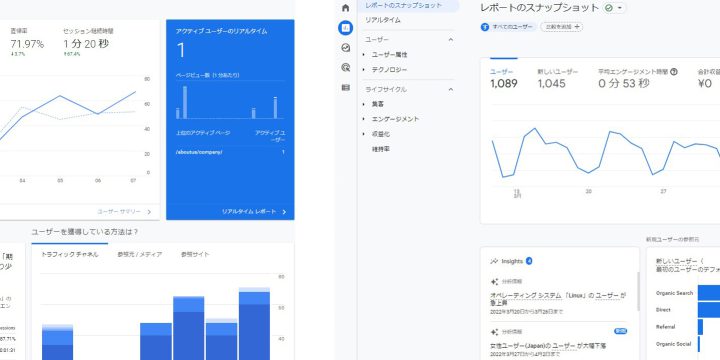GA4(Googleアナリティクス4)での電話タップのイベント/コンバージョン計測方法
GA4になってから拡張計測機能という新しい機能ができたおかげで、自社ドメイン以外へのリンククリック、つまり外部サイトへのリンククリックを自動的にイベント計測してくれるようになって便利!!
なのですが、実は電話番号のタップは計測してくれません。
企業のサービスサイトや店舗など、ウェブサイトを見て電話してもらうというのがゴール地点となっているウェブサイトも多いと思いますので、今回は電話番号のタップを計測するための方法を解説していきます。
目次
GA4で電話タップを計測する方法とは
GA4で電話タップを計測するには、従来のUA(ユニバーサルアナリティクス)の時と同様に、イベントトラッキングを設定する必要があります。
実装方法は以下の2つがありますが、
- GTM(Googleタグマネージャー)で、電話番号のリンクを指定してクリックする
- HTMLの電話番号部分にイベントトラッキング用のコードを追記する
2.の方法はHTMLを各電話番号ごとにHTMLの記述が必要なため改修工数もかかり現実的でないため、
1.のGTMで実装する方法を解説します。
やりたいこと
電話番号のリンクをクリックした際に、GA4に「電話タップ」というカスタム イベントを設定し、コンバージョンとして設定します。
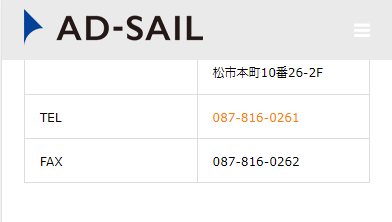
電話番号のテキストリンクのHTMLコード例です。
<a href=”tel:087-816-0261” >087-816-0261</a>
電話がかかるリンク先URLは tel:087-816-0261 の部分をさします。
GTMによる設定の流れ
- GTM:GA4のイベントタグを「電話タップ」を設定する
- GTM:電話番号のリンククリックのトリガーを設定する
- GTM:プレビューモードでタグ動作の確認をする
- GA4:デバッグモードで計測確認をする
- GTM:設定したタグやトリガーを公開する
- GA4:作成したイベント「電話タップ」をコンバージョンに設定する
- 後日レポートで計測確認
GTMによるGA4の電話タップの実装方法
1. GTM:GA4のイベントタグを「電話タップ」を設定する
前提として、まずGTMでGA4設定タグが設定済みであることを確認し、タグを新規作成します。
<設定例>
タグの名前:GA4_event_電話タップ (任意)
タグの種類:Google アナリティクス: GA4 イベント
設定タグ:(設定済みのGA4の設定タグを選びます)
イベントパラメータ:
パラメータ名:lnk_url 値:{{Click URL}}
パラメータ名:lnk_text 値:{{Click Text}}
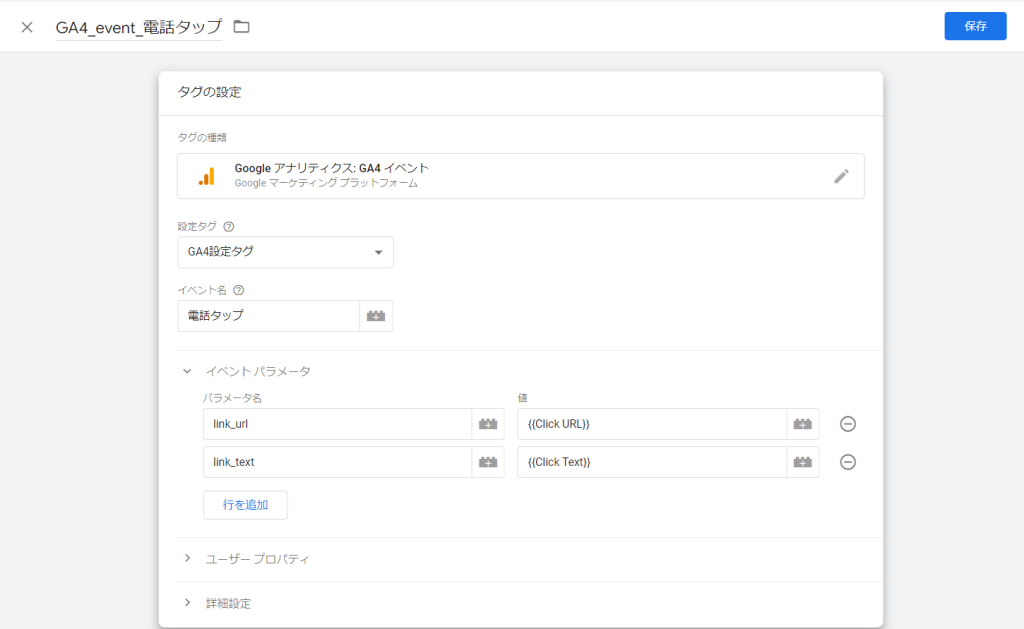
・パラメータについて補足
イベントパラメータとして、リンク先のURLと、テキストを取得します。設定しなくても構わないのですが、どの電話番号がクリックされたかを知りたい場合は設定することで番号ごとの計測が可能です。
パラメータ名は、任意なのですが、GA4が自動的に取得してくれるパラメータ以外の命名だと、レポートとして使えるディメンション(項目)として「カスタムディメンション」を設定する必要が出てくるのでで、もともと存在するパラメータであるlink_url、like_textを設定しています。
参考:https://support.google.com/analytics/answer/9234069?hl=ja
・値について補足
{{Click URL}}、{{Click Text}}はGTMの組み込み変数です。
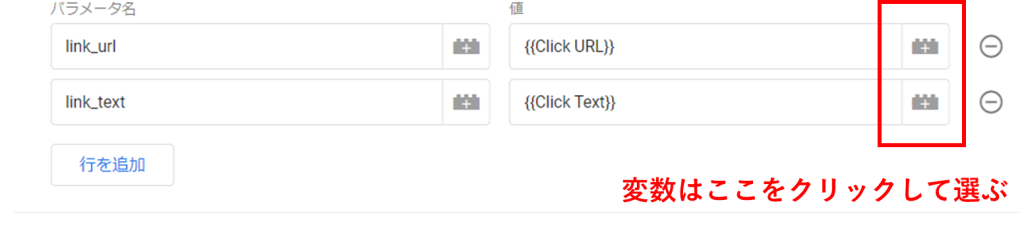
GTMではクリックした箇所の要素やURLなどの情報を取得することができ、それぞれ変数として保持してパラメータに受け渡すことができます。
変数“Click URL”はクリックしたリンク先URLなので、上記の例ではパラメータ”link_url”には tel:087-816-0261 が入ります。
変数”Click Text“はクリックした箇所のテキストなので、上記の例ではパラメータ”link_text”には 087-816-0261 が入ります。
なお、変数を利用する際は、GTMで有効化していないと使えないため、初めて利用する場合は、「組込み変数」から有効化してあげる必要があります。
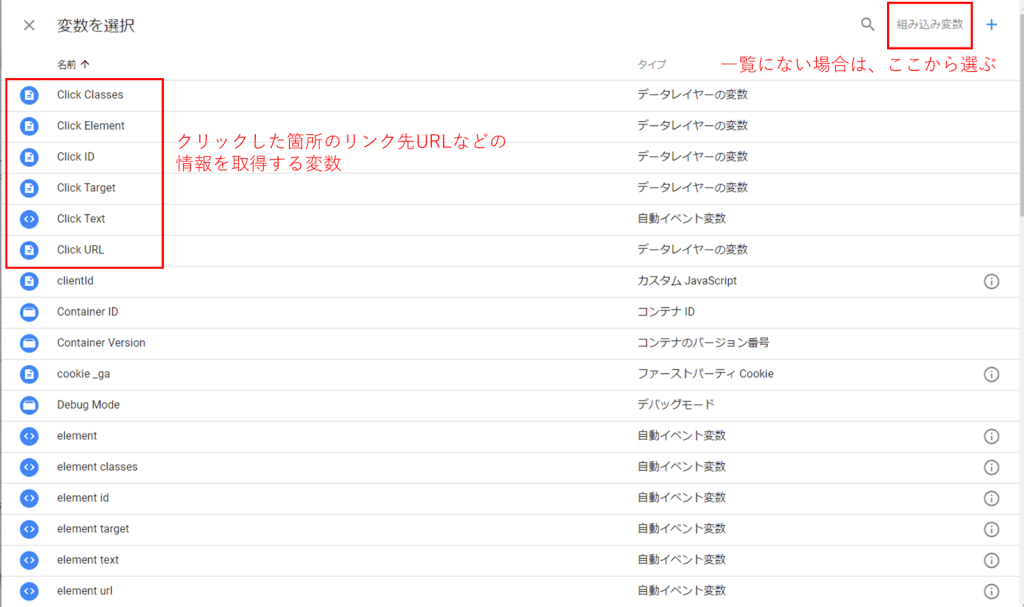
2. GTM:電話番号のリンククリックのトリガーを設定する
電話番号のクリック時に、イベント発生となる条件指定をトリガーで設定します。
トリガー部分をクリックして設定します。
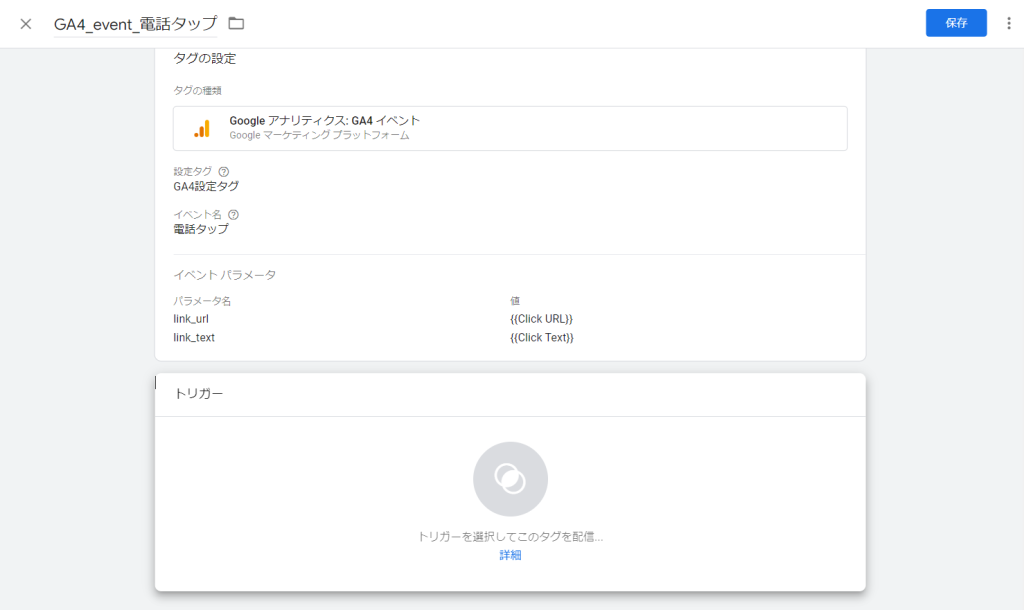
トリガーの選択画面が開くので、右端の[+]マークをクリックし、新しいトリガーを作ります。

<設定例>
トリガーの名前:電話番号リンククリック (任意)
トリガーのタイプ:リンクのみ
トリガーの発生場所:一部のリンククリック
Click URL 先頭が一致 tel:
トリガータイプはリンクを選びます。
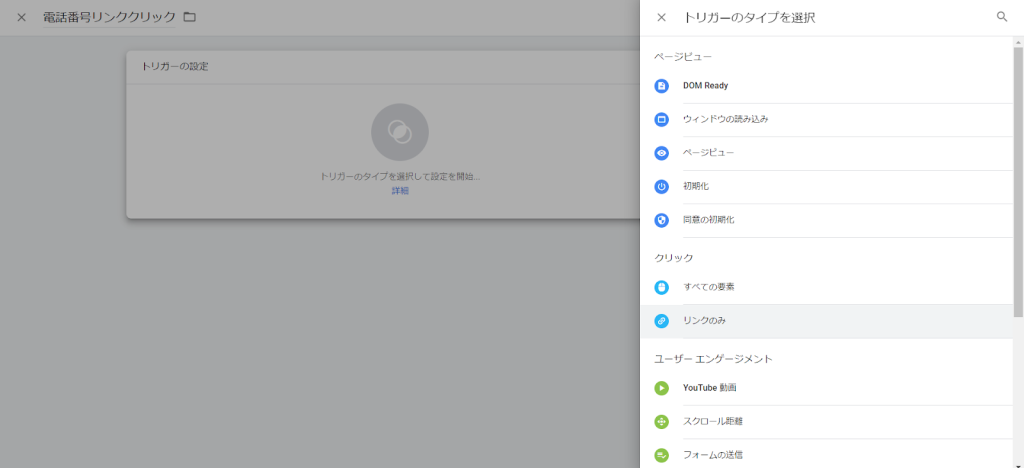
トリガーの発生場所は「一部のリンククリック」を選ぶことでリンクの条件を設定できます。
電話番号のリンクは「tel:087-816-0261」のように「tel:」から始まるので、
Click URL が先頭一致で tel:
のリンクの場合に限定すればOKです。
特定の番号に限定したい場合は、tel:087-816-0261のように番号まで記載すれば可能です。
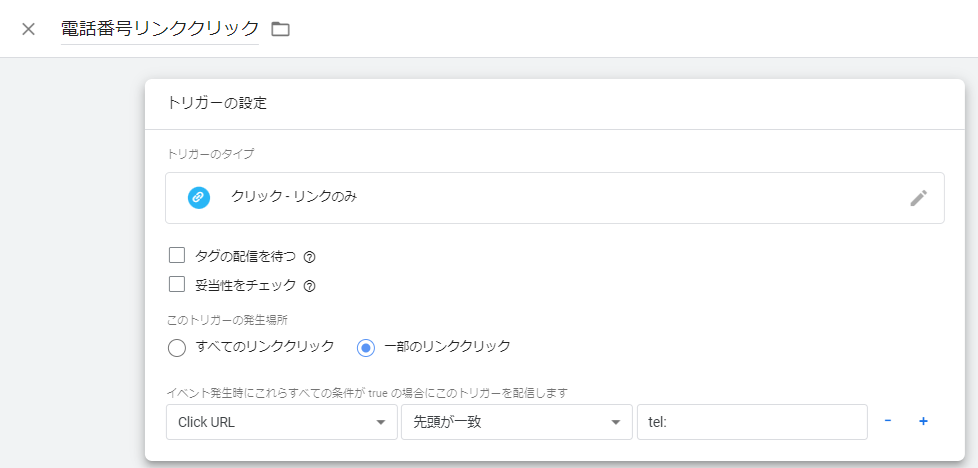
GTMの設定は以上です。
トリガー、タグと設定した内容を保存します。保存ボタンは画面右端にあります。
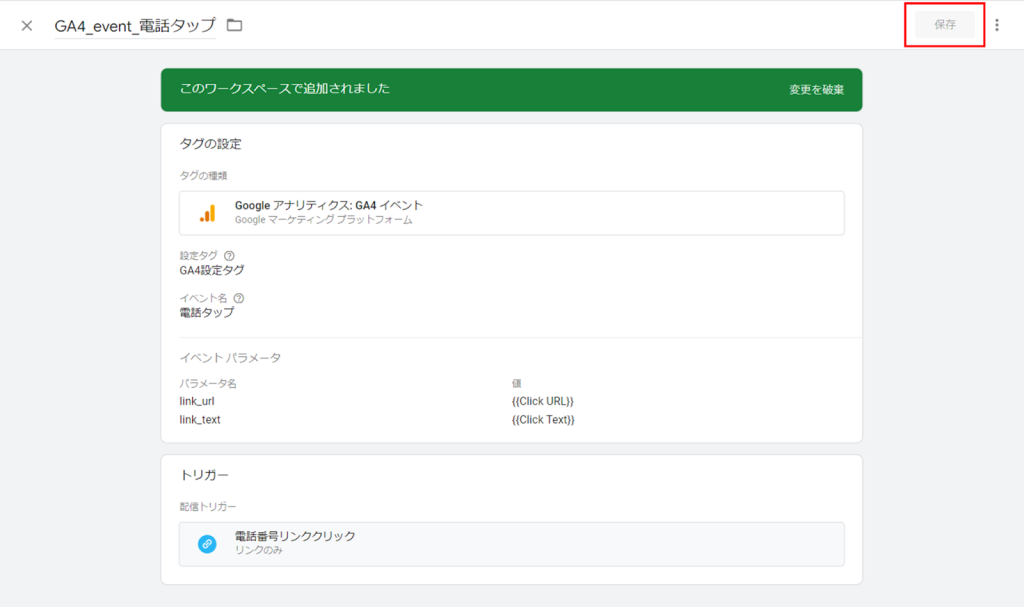
3. GTM:プレビューモードでタグ動作の確認をする
GTMで設定したタグ公開前に「プレビュー」モードで動作確認をします。
設定したタグが想定通り動作しているかを確認します。
GTMの画面右上の「プレビュー」をクリックします。
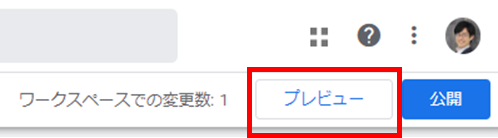
Tag Assitantという画面が開き、検証したURLを尋ねられるので入力し「Connect」をクリックします。
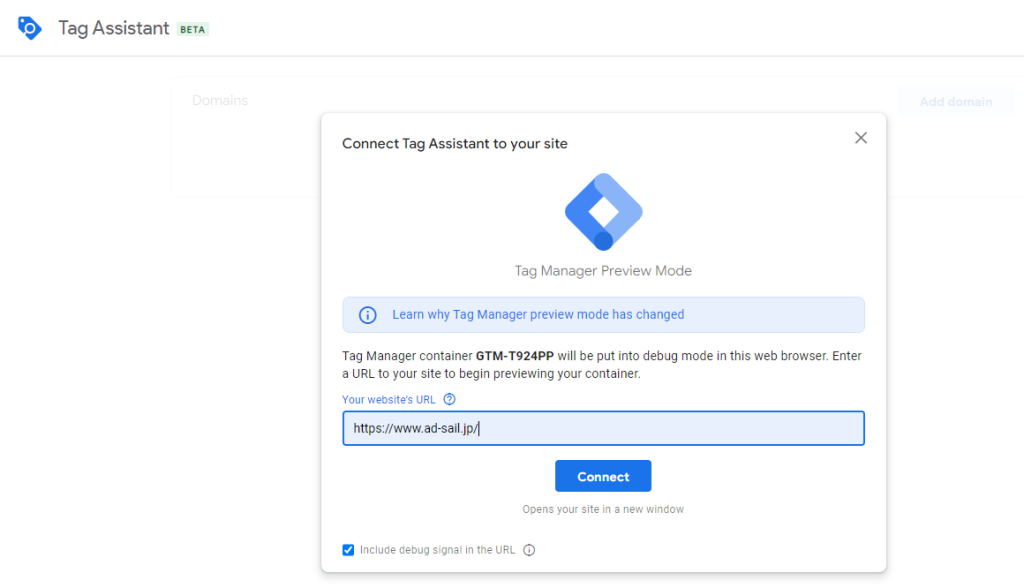
実際にブラウザ上で電話番号をクリックします。
スマートフォン閲覧時のみリンクが有効になる場合は、ブラウザの検証モードでスマホ閲覧をエミュレートしてクリックします。
プレビュー画面「Tag Assitant」のタブでGTMの動作が確認できます。
Link ClickのタブでTags Fired(発火したタグ)に先ほど設定したGA4の電話タップのタグがあれば、動作していることがわかります。
念のため、他の場所をクリックして発火しないことを確認しておくとよいです。
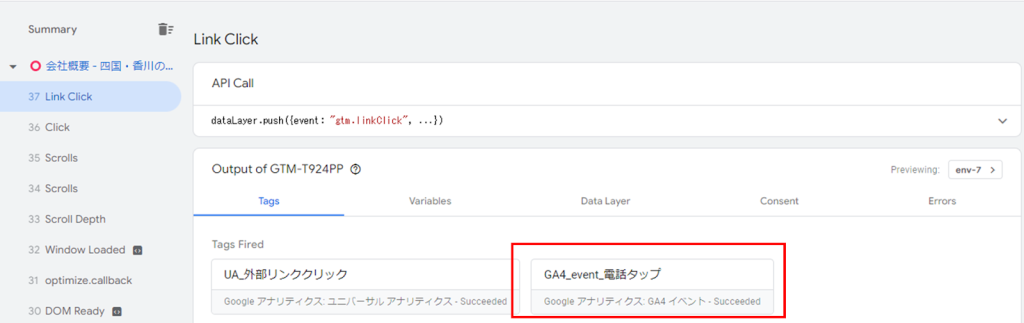
タグ名称をクリックすると、詳細が見られます。
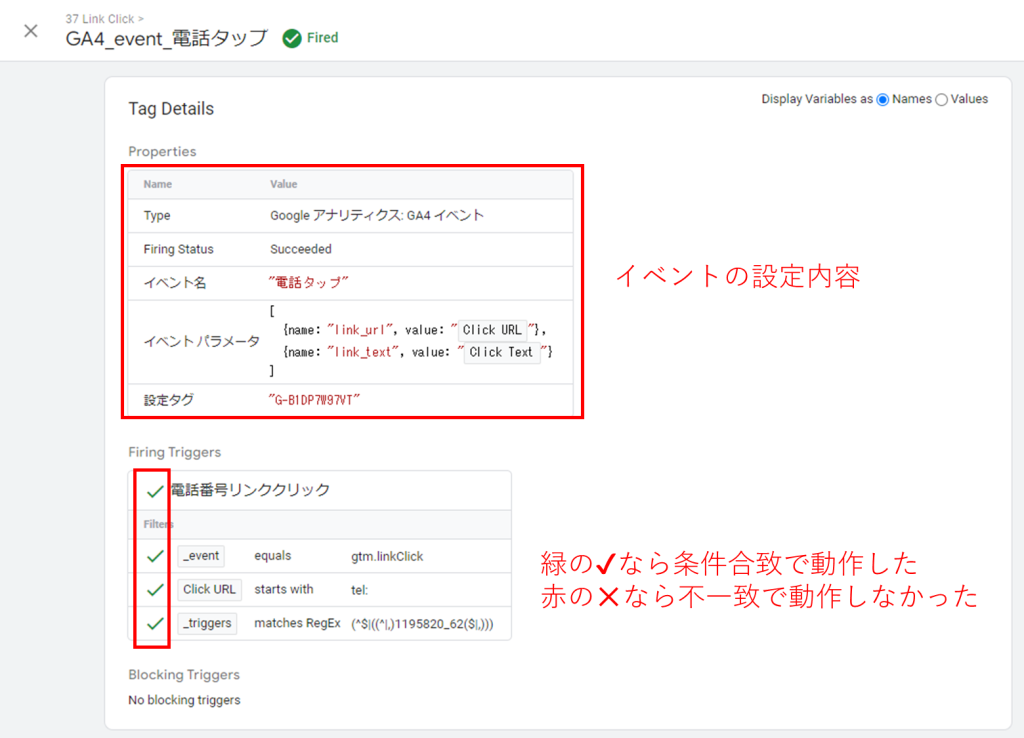
ここまでで確認できればGTMの設定はOKです。